微pe安装原版win7系统详细教程(微PE安装原版Windows系统)
Windows操作系统是大多数人使用的一个系统,因为下载软件没有统一的网址或者是应用商店,难免会下载到一些病毒软件导致系统越来越卡,甚至是系统崩溃,蓝屏等等,严重的得重新格式化硬盘,重新安装系统才能解决。安装系统的方法很多,今天就以微pe(WePE)安装系统为例,安装一个全新的Windows系统。
第一步、把做好PE系统的U盘插入电脑的USB口,重启电脑进入PE系统。进入PE系统后,双击打开分区工具。(注意:分区会清除所有文件,一定要备份好再操作,切记!切记!切记!)

第二步、选中要格式化分区的磁盘,然后点击快速分区,在弹出来的窗口选择分区类型,分区个数,设置每个分区的大小,扇区对齐格式,然后点击确定。
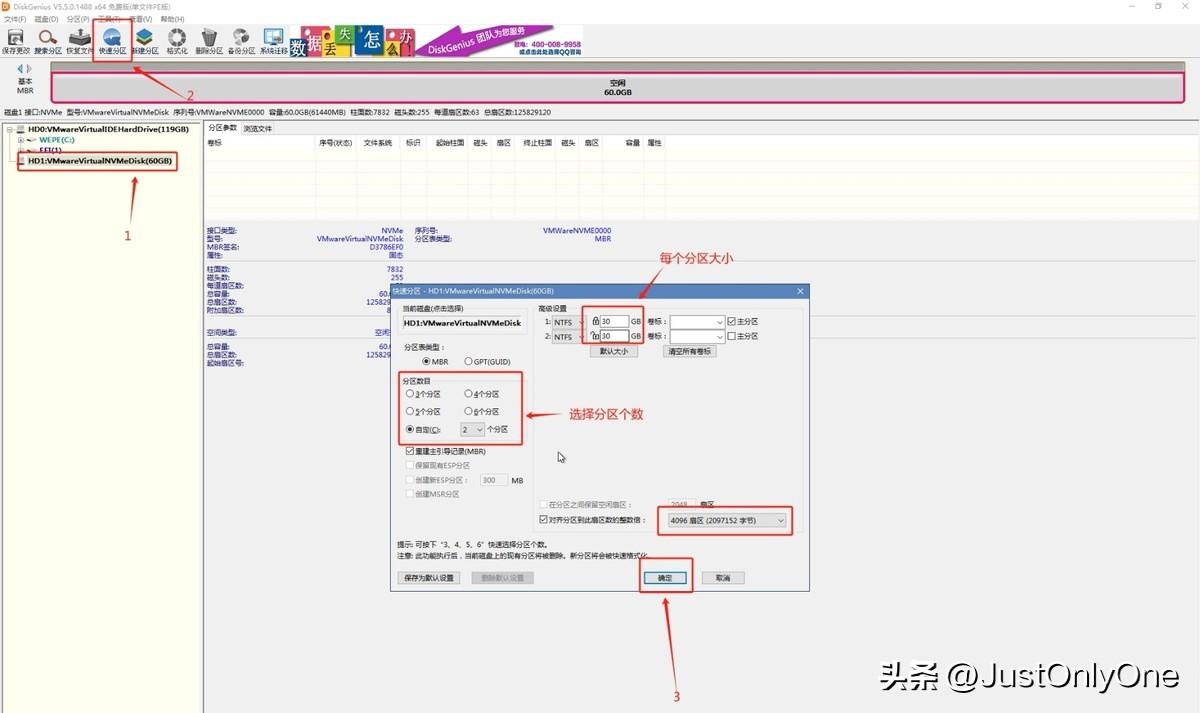
第三步、返回桌面,双击CGI备份还原,在弹出的界面,选择安装系统到哪个分区(注意:要再三确认分区是否正确选择,不要选错分区把其他分区格式化了),然后选择Windows镜像文件,就是下载好并复制到U盘的ISO文件。最后点击执行,这时会弹出确认弹窗,点确定就行。
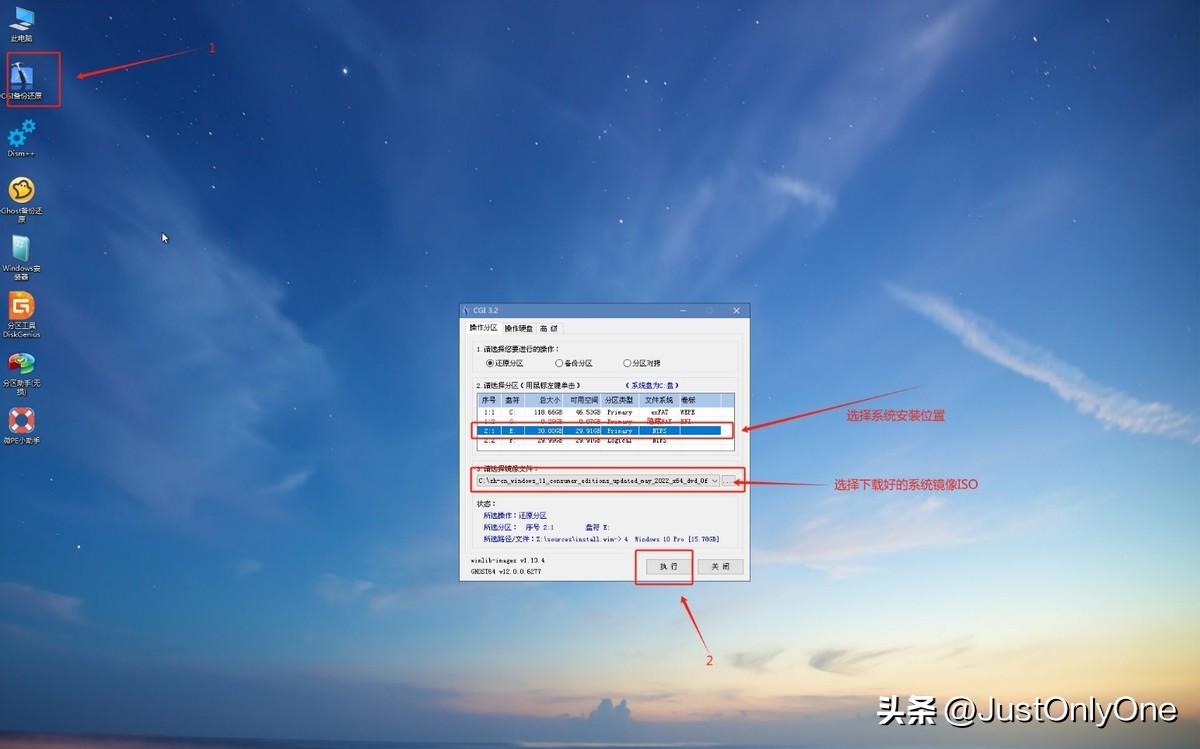
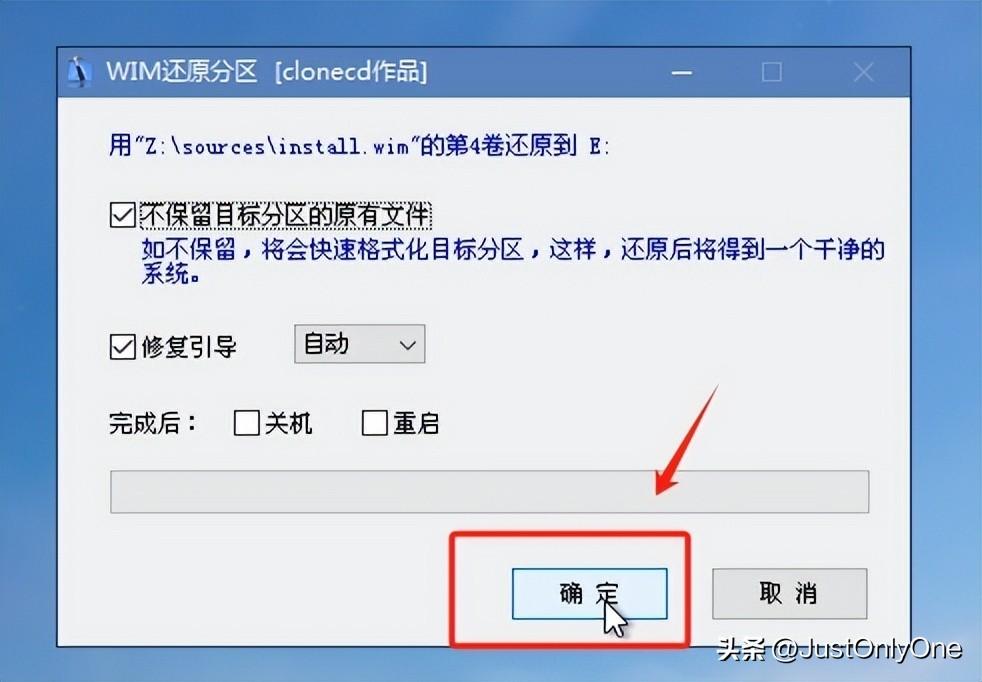
第四步、等待还原窗口进度完成自动关闭后,先拔掉U盘,然后再点重启电脑。
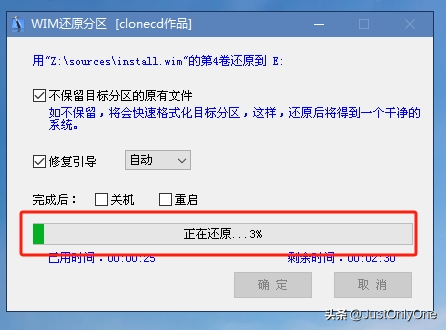
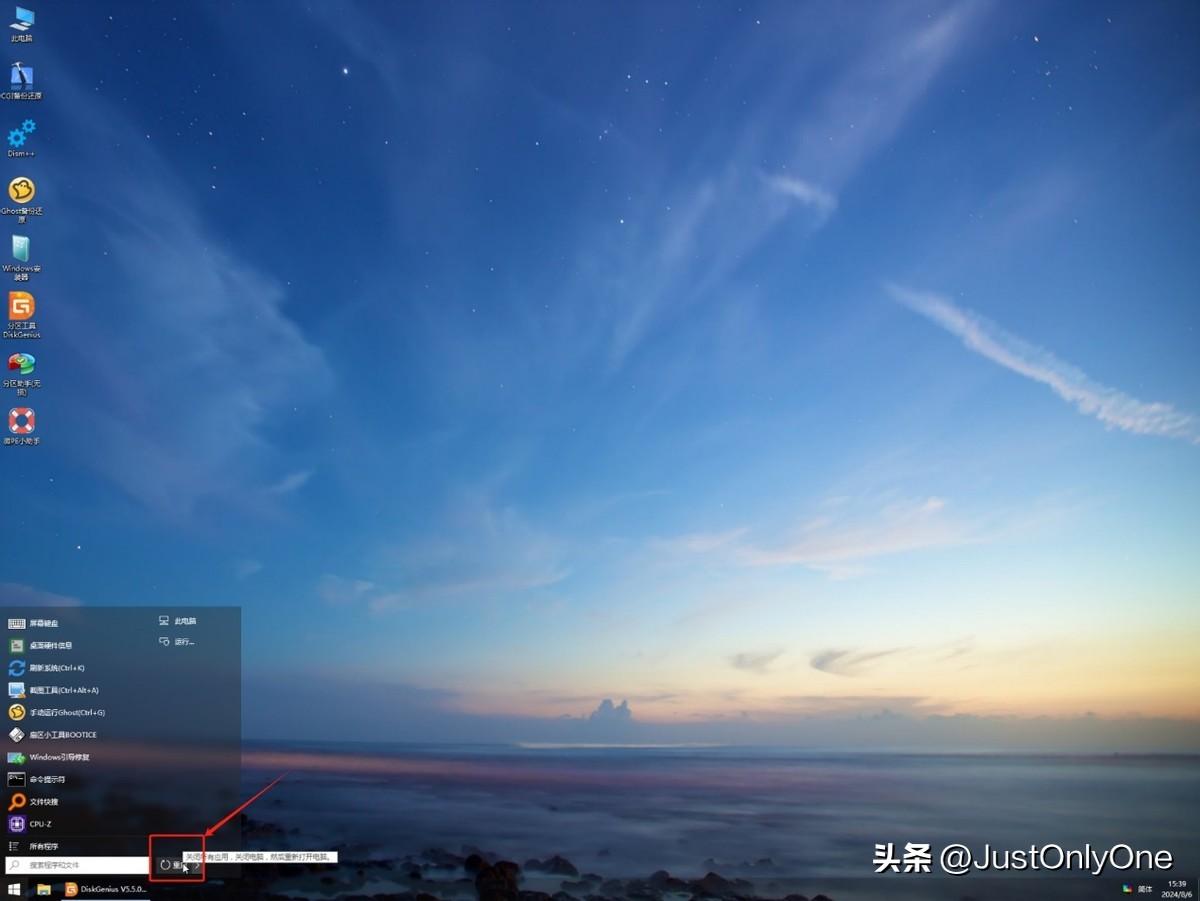
第五步、重启电脑后,顺利的话就会直接进入初始化系统设置界面,即表示安装系统成功,接下来只需要简单完成一些设置即可进入桌面。
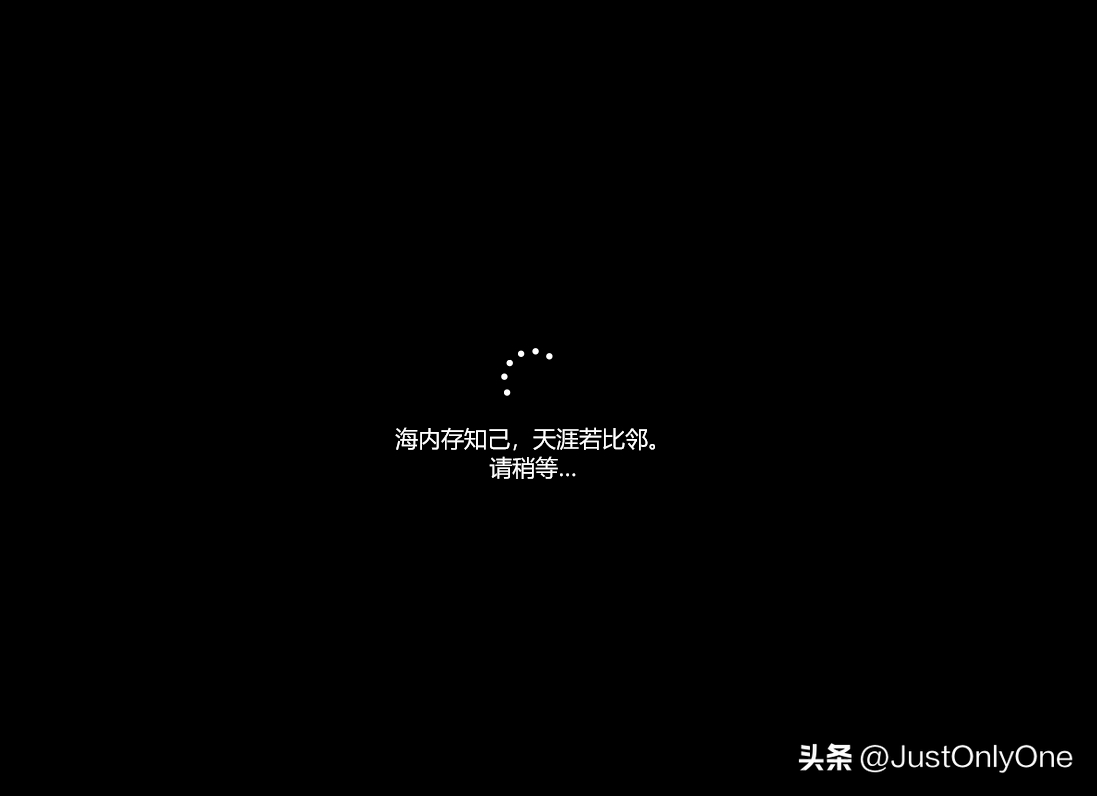
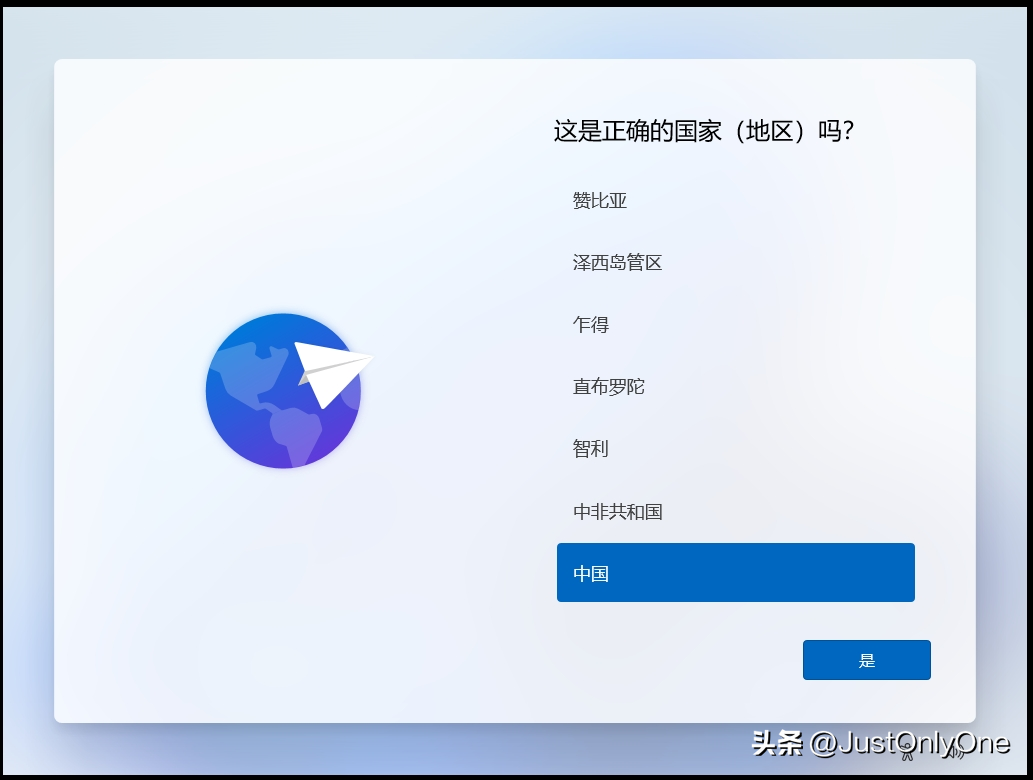

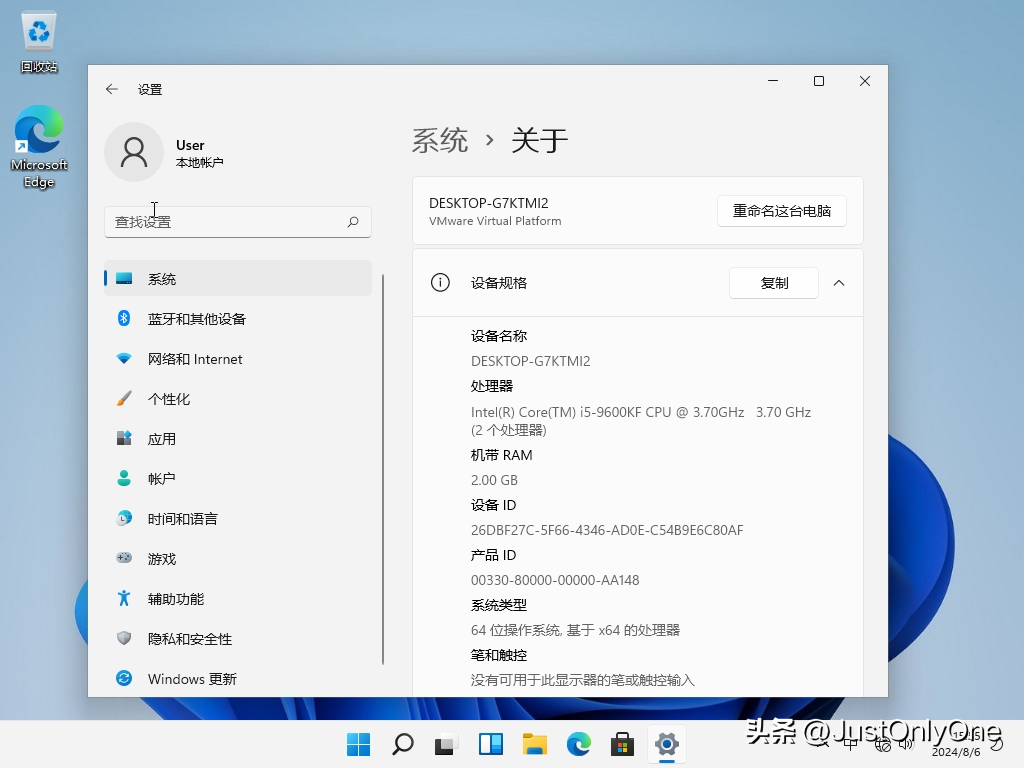
至此,安装系统完成。最后记得安装好驱动,就可以正常使用电脑了。









